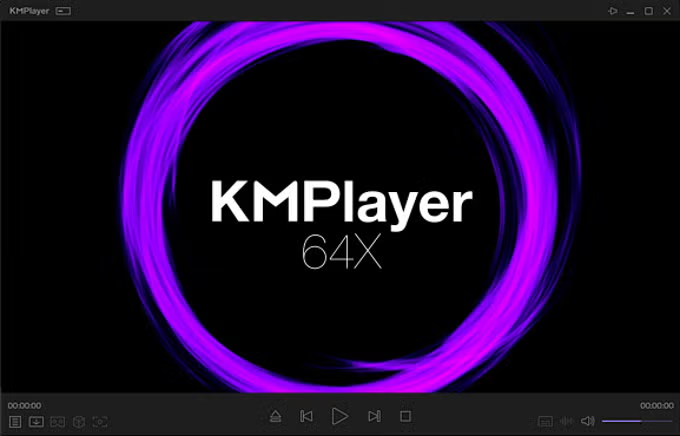
A KMPlayer egy rendkívül népszerű médialejátszó, amely számos hasznos funkcióval rendelkezik, amelyek lehetővé teszik a felhasználók számára a videók egyszerű lejátszását és testreszabását. Ha most telepítetted a KMPlayert, és azon gondolkodsz, hogyan tudod beállítani, hogy a filmek teljes képernyőn jelenjenek meg, akkor jó helyen jársz! Ebben a cikkben részletesen bemutatjuk, hogyan érheted el, hogy a filmek kitöltsék a teljes képernyőt, miközben megőrizzük a lehető legjobb vizuális élményt.
A KMPlayer alapértelmezett teljes képernyős beállításai
A KMPlayer telepítése után az alapértelmezett beállítások nem biztos, hogy minden esetben a legmegfelelőbbek, ha a teljes képernyős nézetet szeretnéd használni. Az alapértelmezett beállítások általában nem töltik ki a teljes képernyőt, és előfordulhatnak fekete sávok a filmek körül. Ha szeretnéd eltüntetni ezeket a fekete sávokat, akkor néhány egyszerű lépésben testre szabhatod a lejátszót.
Hogyan távolítsd el a fekete sávokat?
Miután elindítottad a kívánt videót a KMPlayerben, kattints jobb egérgombbal a lejátszó ablakára, majd válaszd a következő lehetőséget:
- Nézet > Képméret > Képarány
Ezekben a menüpontokban többféle kitöltési mód közül választhatsz. A legjobb eredmény elérése érdekében az alábbi lehetőségek közül választhatsz:
- Ablakhoz nyújtás: Ez a lehetőség torzíthatja a videót, ha nem az eredeti képarányt tartja meg, de teljes képernyős élményt adhat.
- Ablak érintése kívülről: Ez a módszer vágásokat okozhat a videóban, mivel az ablakot kívülről kitölti a képernyőt, de a képarányt nem tartja meg.
- Pásztázás Letapogatás: Itt a „Méret növelése” vagy „Méret csökkentése” lehetőségekkel finomhangolhatod a videó méretét. A NumPad 9 és 1 gombok segítségével gyorsan váltogathatod a méretet.
Használj gyorsbillentyűket a képernyő beállításokhoz
A gyorsbillentyűk használata jelentősen leegyszerűsíti a videó méretének módosítását. Ha nem szeretnéd manuálisan keresni a beállításokat minden egyes videóhoz, akkor használhatod a következő NumPad billentyűket:
- NumPad ./Del: Ezzel a billentyűvel gyorsan váltogathatsz a képarányok között.
- NumPad 9: Növeli a videó méretét.
- NumPad 1: Csökkenti a videó méretét.
Ha ezeket a gyorsbillentyűket használod, akkor könnyedén testre szabhatod a videó nézetét anélkül, hogy bonyolult menüpontokon kellene keresgélned.
További testreszabási lehetőségek a KMPlayerben
A KMPlayer lehetővé teszi a különböző beállítások finomhangolását is, amelyek javíthatják a képernyő kitöltési élményt. Például, ha gyakran nézel filmeket különböző képarányokkal, akkor beállíthatod a kívánt nézetet alapértelmezettnek, így minden alkalommal automatikusan alkalmazásra kerül.
Ezen kívül a KMPlayer számos egyéb funkcióval is rendelkezik, amelyek segítenek a videók minőségének javításában, például a színkorrekcióval, a felbontás növelésével és a hangszóróbeállításokkal. Az alapértelmezett beállítások mellett érdemes felfedezned ezeket a lehetőségeket is, hogy a legjobb vizuális élményt nyújtsa számodra a médialejátszó.
Összegzés
A KMPlayer egy rendkívül sokoldalú médialejátszó, amely lehetővé teszi a filmek és videók kényelmes lejátszását. Ha szeretnéd, hogy a filmek kitöltsék a teljes képernyőt, akkor a fent említett beállítások segítségével könnyedén elérheted a kívánt eredményt. Ne felejts el használni gyorsbillentyűket, hogy még kényelmesebbé tedd a videólejátszást. Az ablakhoz nyújtás, az ablak érintése kívülről és a pásztázás letapogatás mind hasznos módszerek, amelyekkel a képernyőt teljesen kitöltheted a KMPlayerben.

